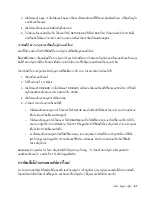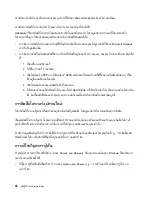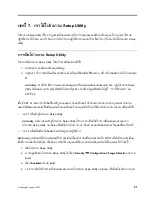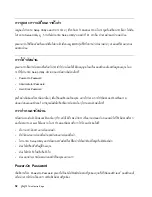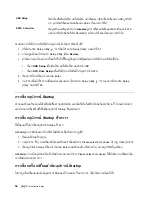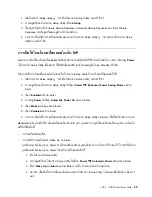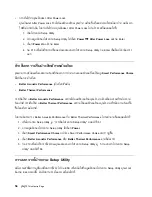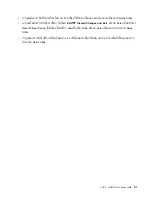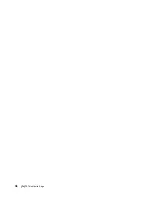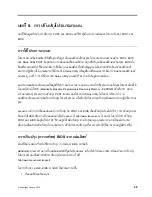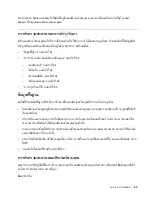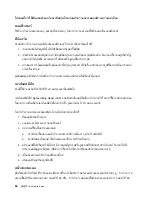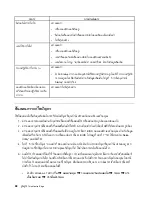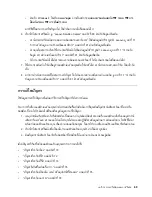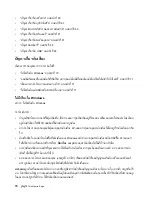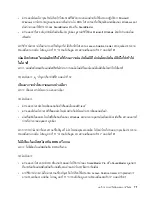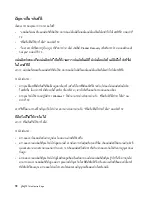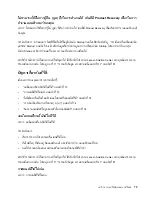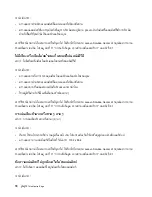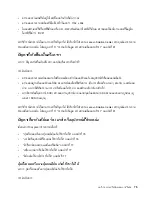2.
กดปุ่ม
F12
ซ้ำๆ ขณะเปิดเครื่องคอมพิวเตอร์ เมื่อหน้าต่าง
Startup Device Menu
เปิด ให้ปล่อยปุ่ม
F12
3.
จากหน้าต่าง
Startup Device Menu
เลือกไดรฟ์ออพติคัลที่ต้องการให้เป็นอุปกรณ์สำหรับเริ่มต้นระบบ จากนั้น
ใส่แผ่นดิสก์ลงในไดรฟ์ออพติคัลนี้และกด
Enter
การปรับปรุงจะเริ่มต้นขึ้น
4.
เมื่อได้รับแจ้งการเปลี่ยนแปลงหมายเลขประจำเครื่อง ขอแนะนำให้คุณไม่ทำการเปลี่ยนแปลงนี้โดยการกด
N
อย่างไรก็ตาม หากคุณต้องการเปลี่ยนหมายเลขซีเรียล ให้กด
Y
แล้วพิมพ์หมายเลขประจำเครื่องและกด
Enter
5.
เมื่อได้รับแจ้งการเปลี่ยนแปลงประเภทและรุ่นเครื่อง ขอแนะนำไม่ให้คุณทำการเปลี่ยนแปลงนี้โดยการกด
N
อย่างไรก็ตาม หากคุณต้องการเปลี่ยนประเภทและรุ่นเครื่อง ให้กด
Y
แล้วพิมพ์ประเภทและรุ่นเครื่องและกด
Enter
6.
ทำตามคำแนะนำบนหน้าจอเพื่อดำเนินการปรับปรุงจนเสร็จเรียบร้อย หลังจากปรับปรุงเสร็จเรียบร้อยแล้ว ให้เอา
แผ่นดิสก์ออกจากไดรฟ์ออพติคัล
การปรับปรุง
(
การแฟลช
) BIOS
จากระบบปฏิบัติการของคุณ
หมายเหตุ
:
เนื่องจาก
Lenovo
ทำการปรับปรุงอย่างต่อเนื่องในเว็บไซต์ เนื้อหาในหน้าเว็บจึงอาจเปลี่ยนแปลงโดยไม่ได้
แจ้งให้ทราบ รวมถึงเนื้อหาที่อ้างอิงอยู่ในขั้นตอนที่จะกล่าวถัดไป
ในการปรับปรุง
(
แฟลช
) BIOS
จากระบบปฏิบัติการของคุณ ให้ดำเนินการดังนี้
:
1.
ไปที่
http://www.lenovo.com/support
2.
คลิก
Download Drivers & Software
(
ดาวน์โหลดไดรเวอร์และซอฟต์แวร์
)
3.
คลิก
Use Quick Path
(
ใช้เส้นทางด่วน
)
4.
พิมพ์ประเภทเครื่องที่เป็นตัวเลข
4
หลักสำหรับเครื่องคอมพิวเตอร์ของคุณในช่อง
Quick Path
(
เส้นทางด่วน
)
แล้วคลิก
Find My Product
(
ค้นหาสินค้าของฉัน
)
5.
คลิก
BIOS
6.
หาเวอร์ชันของ
BIOS
ที่คุณต้องการดาวน์โหลด
7.
คลิก
Click for files
(
คลิกที่นี่เพื่อไฟล์
)
ไฟล์ทั้งหมดที่มีจะแสดงขึ้นมา
8.
คลิกลิงก์ของไฟล์
Readme
ที่มีคำแนะนำในการอัพเดต
(
แฟลช
) BIOS
จากระบบปฏิบัติการที่คุณใช้อยู่
9.
พิมพ์คำแนะนำเหล่านี้ไว้ ซึ่งเป็นสิ่งสำคัญมากเพราะคำแนะนำเหล่านี้จะไม่ปรากฏบนหน้าจอหลังจากการ
ดาวน์โหลดเริ่มขึ้น
10.
ทำตามคำแนะนำที่พิมพ์เพื่อดาวน์โหลด แยกไฟล์ และติดตั้งการปรับปรุง
60
คู่มือผู้ใช้
ThinkCentre Edge
Содержание ThinkCentre Edge 62z
Страница 1: ...คู มือผู ใช ThinkCentre Edge ประเภทเครื อง 2117 และ 2118 ...
Страница 6: ...iv คู มือผู ใช ThinkCentre Edge ...
Страница 14: ...xii คู มือผู ใช ThinkCentre Edge ...
Страница 30: ...Machine Type XXXX Model Number XXX รูปภาพ 4 ป ายประเภทและรุ นเครื อง 16 คู มือผู ใช ThinkCentre Edge ...
Страница 38: ...24 คู มือผู ใช ThinkCentre Edge ...
Страница 43: ...สำหรับข อมูลสายไฟและหมายเลขชิ นส วน ไปที http www lenovo com powercordnotice บทที 3 คุณและคอมพิวเตอร ของคุณ 29 ...
Страница 44: ...30 คู มือผู ใช ThinkCentre Edge ...
Страница 72: ...58 คู มือผู ใช ThinkCentre Edge ...
Страница 110: ...96 คู มือผู ใช ThinkCentre Edge ...
Страница 128: ...114 คู มือผู ใช ThinkCentre Edge ...
Страница 129: ......
Страница 130: ......